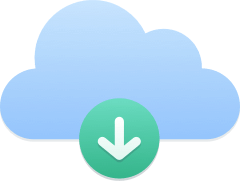לאחר שהורדתם את אפליקציית Kavkom למערכת ההפעלה Windows , התקינו אותה. השלב הבא הוא לוודא שההגדרות שלכם מוגדרות כהלכה לשימוש ב-Kavkom בתנאים הטובים ביותר.
התחבר לחשבון Kavkom שלך
התחבר באמצעות פרטי חשבון Kavkom שלך ובחר את שפת התצוגה שלך. לאחר מכן תראה את לוח המקשים המספרי של טלפון Kavkom.
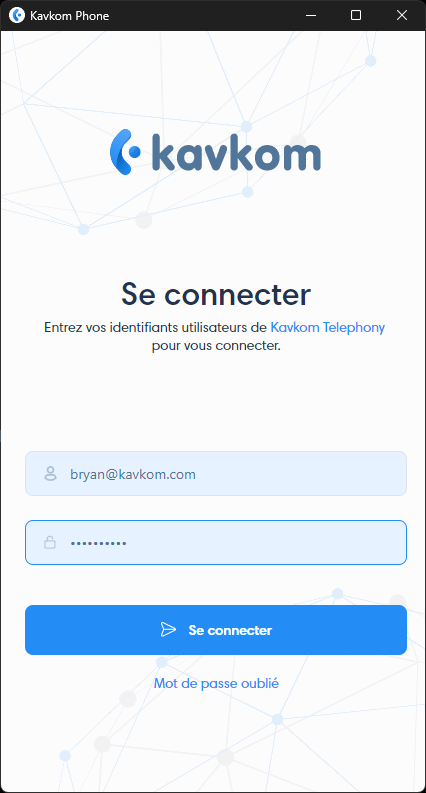
הגדרות יישום
לאחר הכניסה, עבור לתפריט "הגדרות" על ידי לחיצה על הכפתור בפינה הימנית התחתונה.
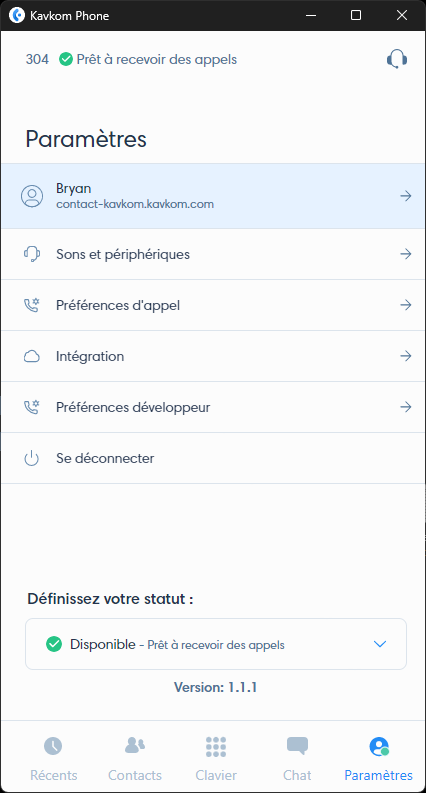
החשבון שלי
תפריט "החשבון שלי" של אפליקציית Kavkom מאפשר לך לצפות בשלוחה שלך, לשנות את שפת התצוגה של האפליקציה ולשנות את הסיסמה עבור חשבון המשתמש שלך ב-Kavkom.
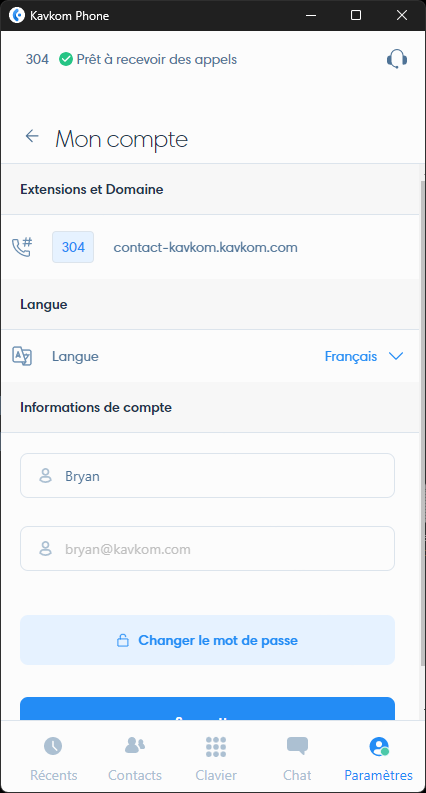
צלילים וציוד היקפי
- התראות קוליות : בתפריט זה, באפשרותך לשנות את הצלצול המושמע במהלך התראות קוליות.
- רמקולים : בחר את התקן פלט הקול עבור שיחות וצלצולים.
- מיקרופון : בדוק את העוצמה ובחר את התקן הקלט.
- רכיבי קודקים (משתמשים מתקדמים): התאמה אישית של השימוש ברכיבי קודקים של אודיו.
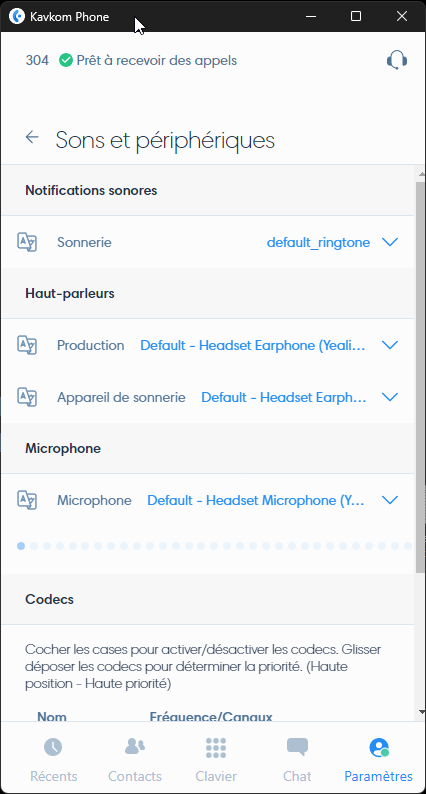
העדפות שיחה
גנרלים :
- דחייה אוטומטית במהלך שיחה : מאפשר לך לנתב מחדש שיחות נכנסות בזמן שאתה כבר בשיחה.
- Click2Call אוטומטי : בעת שימוש באינטגרציה או בהרחבה עם פונקציונליות Click2Call Kavkom, מאפשר ייזום השיחה מבלי שיהיה צורך לאמת אותה.
קיצורי מקלדת : הפעל קיצורי מקלדת כדי ליזום, לדחות או לנתק שיחות.
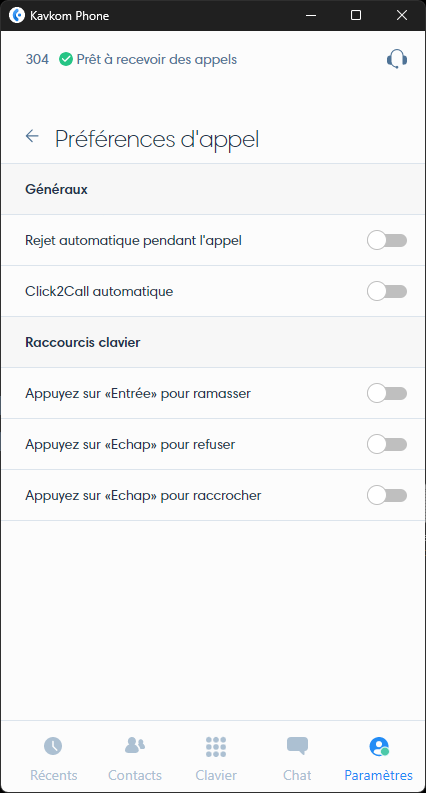
הִשׁתַלְבוּת
- חיפוש לידים בשיחות : כאשר אינטגרציה מותקנת, מאפשר לך להציג פרטי קשר בעת קבלת או ביצוע שיחות.
- חיפוש לידים באופן בלעדי ב-Kavkom CRM : מאפשר לך להציג פרטי קשר המבוססים על מסד הנתונים של Kavkom CRM בלבד, גם אם מותקנת אינטגרציה אחרת.
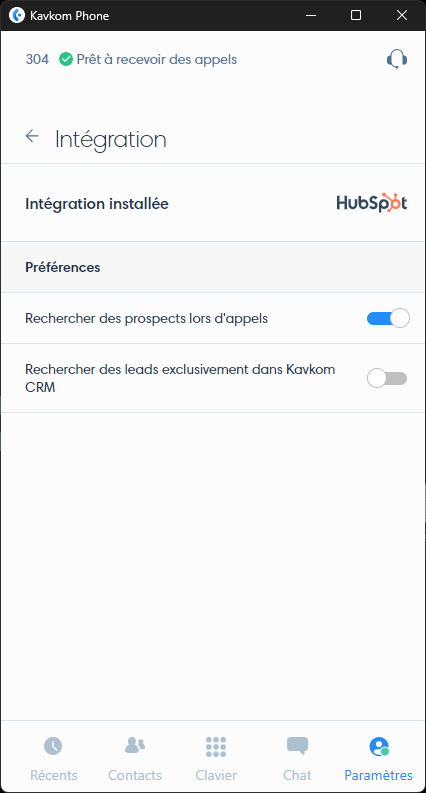
סטָטוּס
בתפריט "הגדרות", ניתן להשבית קבלת שיחות על ידי הגדרת הסטטוס שלך ל"לא זמין".
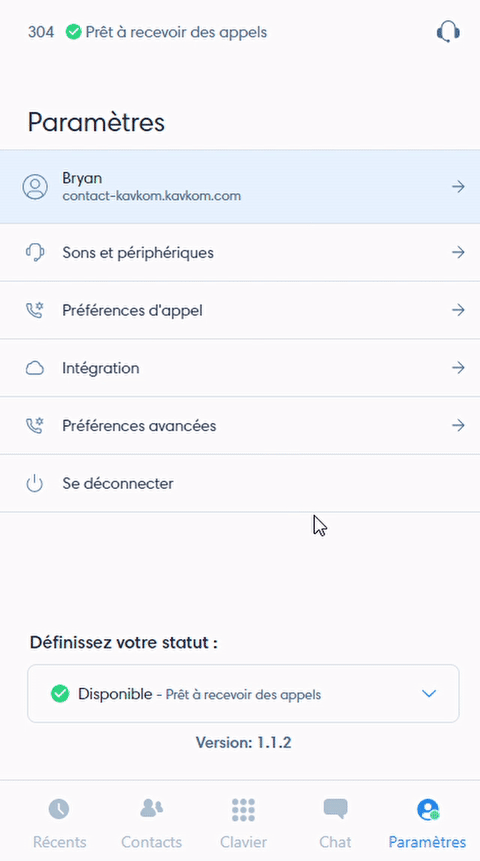
שימוש באפליקציית Kavkom במערכת ההפעלה Windows
ניווט באפליקציית Kavkom ב-Windows הוא קל. כשאתה מתחבר לראשונה לאפליקציה, מסך ברירת המחדל שלך הוא לוח המקשים שבו תוכל לבצע שיחות יוצאות.
מעל לוח המקשים המספרי, באפשרותך לעבור בין המספרים השונים שלך כדי לבחור איזה מהם ברצונך להציג למתקשרים שלך במהלך שיחות עתידיות.
התיבה "הזן מספר" מאפשרת לך לבחור את המדינה שאליה ברצונך להתקשר מבלי להזין את קידומת המדינה. ניתן להקליד מספר באמצעות לוח המקשים או להדביק אותו מהלוח.
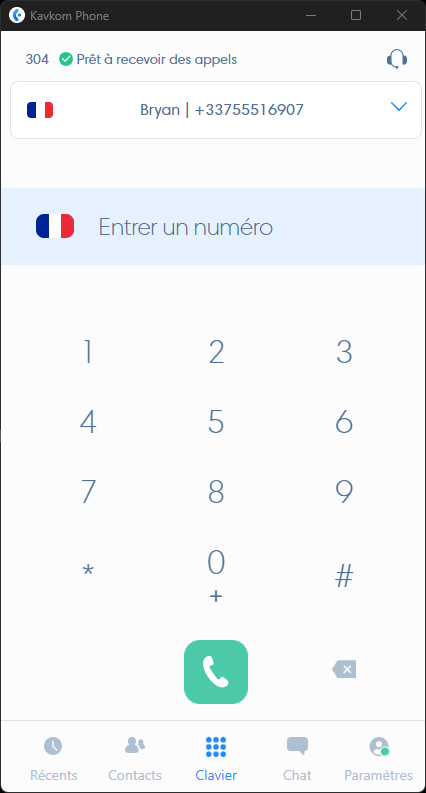
תצוגת שיחה
במהלך שיחה, אלו המקשים והפונקציות המתאימות:
- שתיקה: השתקת המיקרופון
- מקלדת: הצג את לוח המקשים המספרי
- הוסף: הזמן משתתף
- העברה: העברת השיחה לחבר צוות או למספר חיצוני
- בהמתנה: העבר את הכתב להמתנה
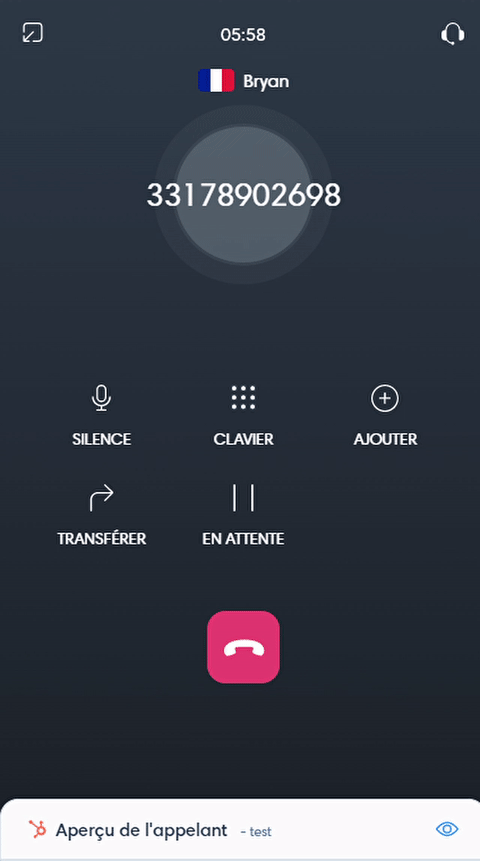
זיהוי הכתב
על ידי הפעלת חיפוש אנשי קשר באמצעות אינטגרציה או מערכת CRM של Kavkom, כרטיס איש הקשר מופיע עם המידע שלו במהלך שיחה נכנסת או יוצאת, וגם בהיסטוריית השיחות. לאחר מכן יש לך אפשרות לגשת במהירות לכרטיס המתאים במערכת ה-CRM שלך בלחיצה אחת, או ליצור שם איש קשר.
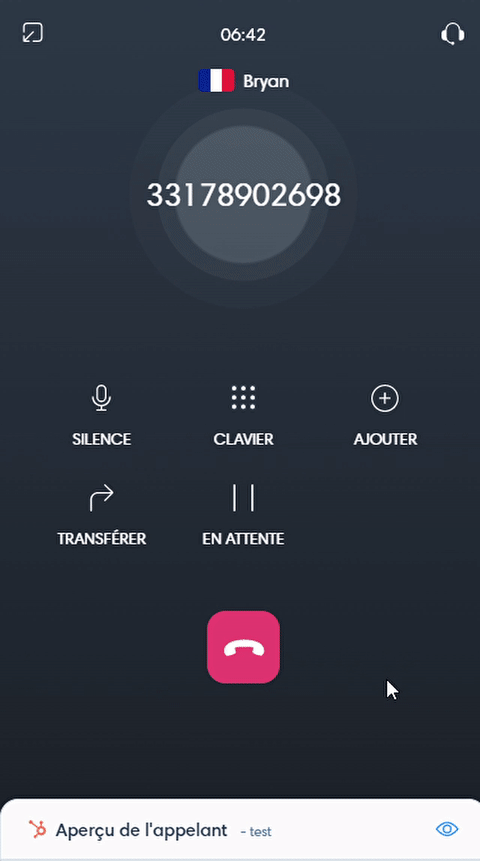
העברת שיחה
העבירו את השיחות שלכם ישירות לעמית פנימי או לקו חיצוני. גלולו בין אנשי הקשר שלכם או השתמשו בסרגל החיפוש כדי למצוא את האדם הנכון, או הזינו את מספר הטלפון של היעד.
לאחר מכן הקש על:
- "העבר עכשיו" כדי לבצע העברה ישירה
- "התקשר תחילה" כדי לדבר עם מקבל ההעברה לפני אישור ההעברה.
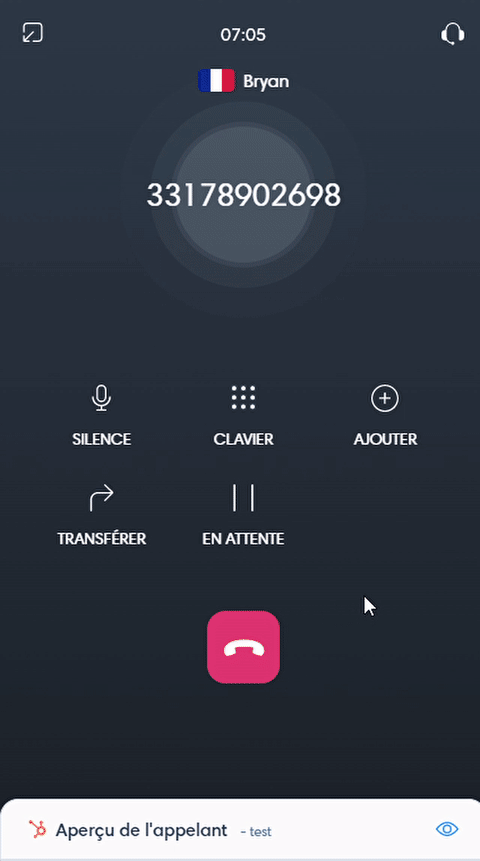
לוח מקשים מספרי
כדי להציג את לוח המקשים במהלך שיחה לביצוע פעולה (לדוגמה, לחיוג מספר בתפריט IVR, או כאשר עליך להזין קוד סודי), הקש על כפתור "לוח מקשים". הקש על הצלב בפינה הימנית העליונה כדי לסגור אותו.
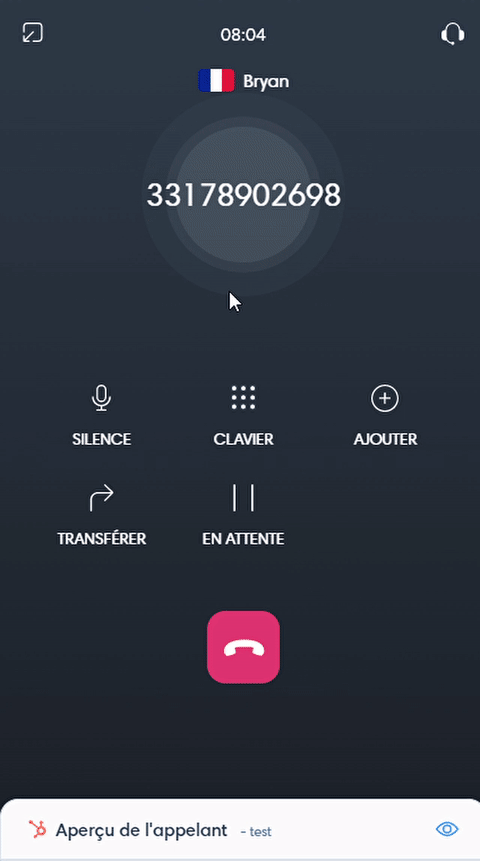
הזמנה להשתתף בשיחה
כדי להזמין צד שלישי לשיחת הטלפון, הקש על "הוסף", לאחר מכן בחר את העמית לעבודה או הזן את מספר הטלפון.
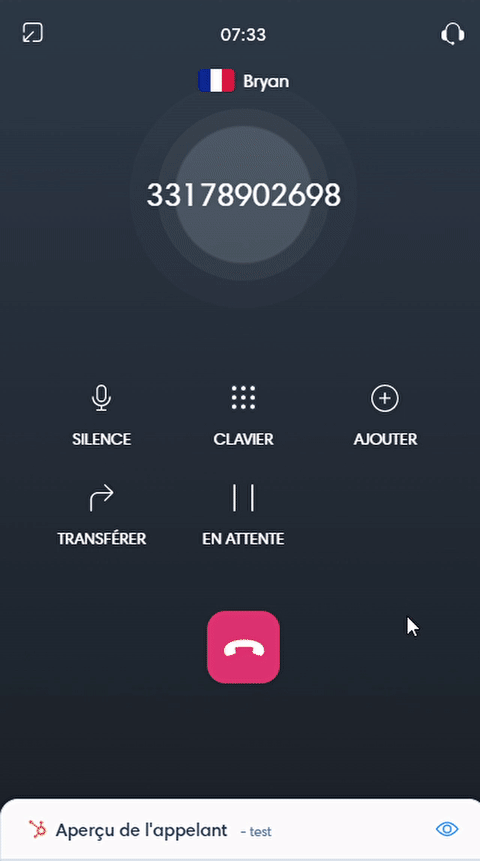
הַמתָנָה
על ידי לחיצה על כפתור "המתנה", ניתן להעביר את המתקשרים להמתנה תוך כדי השמעת מוזיקה. לחץ שוב על המקש כדי לחדש את השיחה.
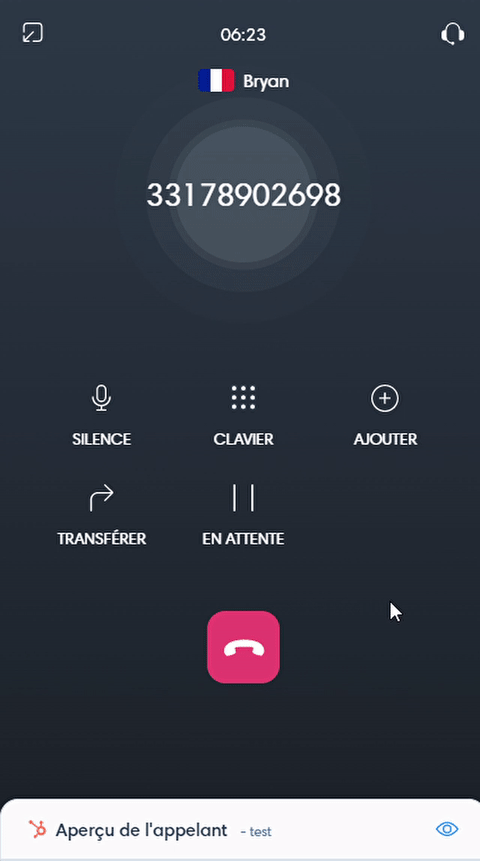
צמצם את חלון השיחה
הקשה על הסמל בפינה השמאלית העליונה ממזערת את חלון השיחה הנוכחי, ומאפשרת לך לנווט בתפריטי האפליקציה בזמן השיחה. הקש על הפס הירוק כדי לחזור לחלון השיחה.
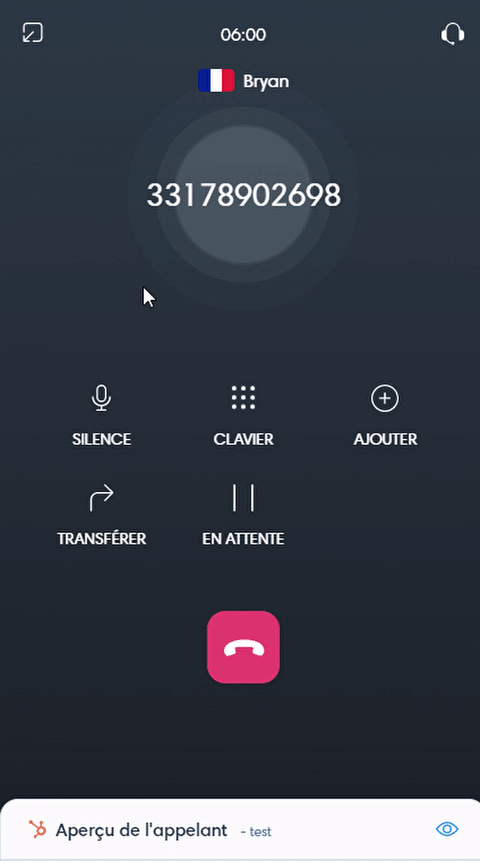
היסטוריית שיחות
צפה בהיסטוריית השיחות שלך מכל אחד מהמספרים שלך. תוכל לצפות בשיחות יוצאות, נכנסות ופנימיות, כמו גם בהודעות קוליות. בנוסף למספר הטלפון, שם איש הקשר מוצג כאשר שילוב מופעלת והמספר תואם לאיש קשר במערכת ה-CRM שלך.
מצא שיחה
כדי למצוא בקלות שיחות, ניתן לחפש או להשתמש במסננים על ידי לחיצה על "מסננים" בפינה הימנית העליונה ובחירת כיוון, טווח תאריכים, עמית או המספרים המוצגים.
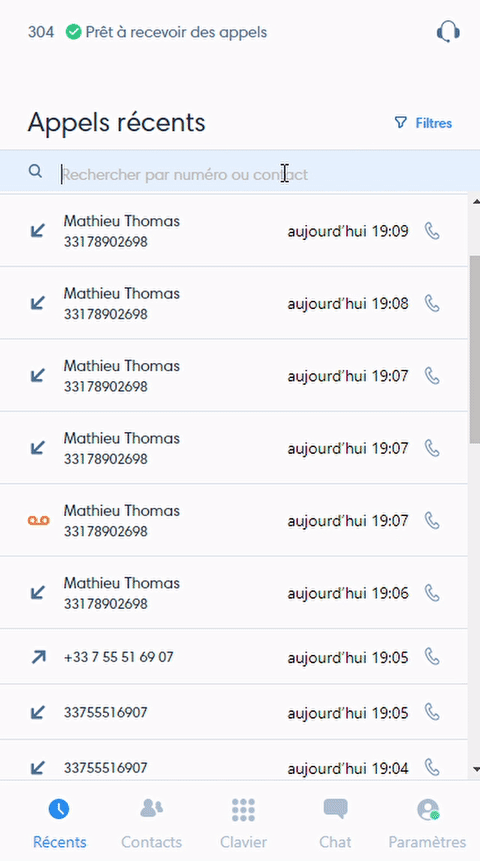
פרטי השיחה
לחיצה על שיחה אחרונה תוביל אותך לפרטי השיחה, להקלטה, לכרטיס איש הקשר אם המספר שמור ב-CRM שלך, ולהיסטוריית השיחות עבור מספר זה.
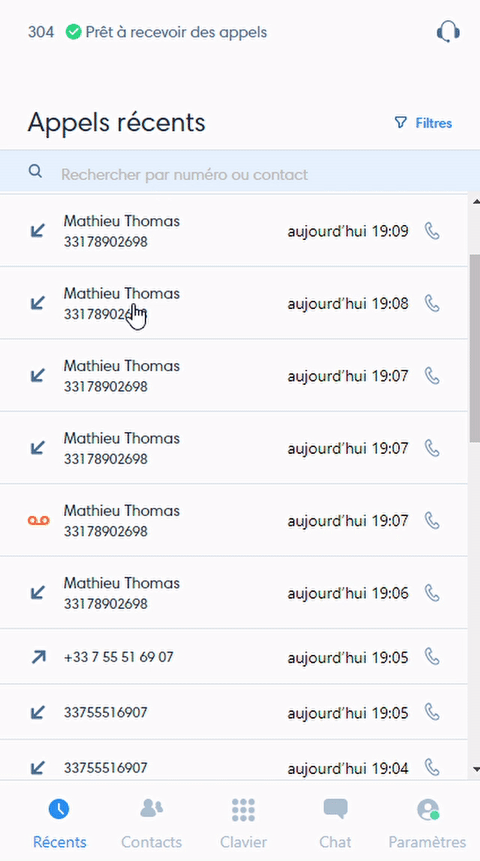
אנשי קשר
מצא את רשימת חברי הצוות שלך כדי ליצור איתם קשר במהירות.
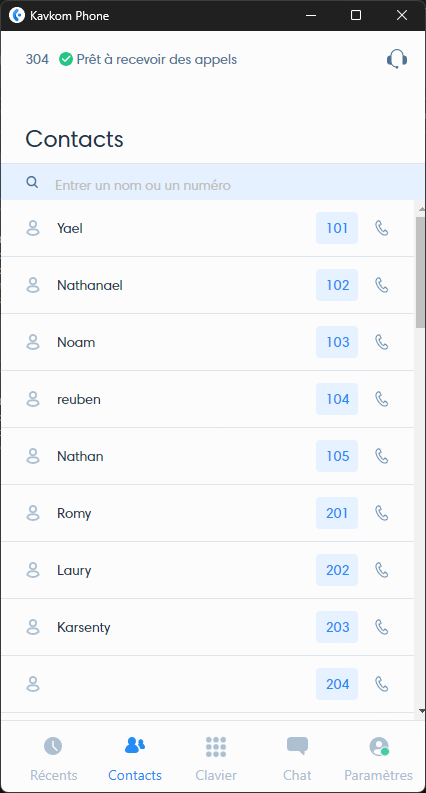
עכשיו אתם יודעים איך להגדיר ולהשתמש בכל התכונות של אפליקציית Kavkom Phone במערכת ההפעלה Windows!
לכל שאלה נוספת בנוגע להגדרה ולשימוש באפליקציית Kavkom Phone עבור Windows, אל תהססו לפנות לתמיכה הטכנית שלנו.